
- •Английские обозначения в русской версии
- •Автотрассировка
- •Буфер (Меню Объекты)
- •Быстрые меню
- •Внести Поля (Меню Список)
- •Восстановить (Меню Файл)
- •Всплывающие подсказки
- •Вставить/Вставить Карту (Меню Правка)
- •"Выбор проекции" (Диалог)
- •Выбрать (Меню Запрос)
- •Выбрать изменяемый район на Карте (Меню Районирование)
- •Выбрать изменяемый объект (Меню Объекты)
- •Выбрать область врезки (Меню Карта)
- •Выбрать полностью (Меню Запрос)
- •"Выражение" (Диалог)
- •Вырезать (Меню Правка)
- •Выровнять (Меню Отчет)
- •Выход (Меню Файл)
- •Геоинформация (Меню Правка)
- •Геокодирование (Меню Таблица)
- •Геолинк (Панель Операции)
- •Добавить выборку в район (Меню Районирование)
- •Добавить записи в таблицу (Меню Таблица)
- •Добавить тень (Меню Отчет)
- •Добавить узел (Панель Пенал)
- •Добавить узлы (Меню Объекты)
- •Достать наверх (Меню Отчет)
- •Дублировать Карту (Меню Карта)
- •Дуга (Панель Пенал)
- •Закрыть все (Меню Файл)
- •Закрыть таблицу (Меню Файл)
- •Замкнуть (меню ОБЪЕКТЫ) )
- •Запустить программу MapBasic (Меню Файл)
- •Импорт (Меню Таблица)
- •Инструментальные панели (Меню Настройка)
- •Информация (Панель Операции)
- •Каталог программ
- •Команды (Инструментальная Панель)
- •Комбинация (Меню Объекты)
- •Копировать/Копировать Карту (Меню Правка)
- •Ладошка (Панель Операции)
- •Линейка (Панель Операции)
- •Линия (Панель Пенал)
- •Ломаная (Панель Пенал)
- •Меню Программы
- •Многоугольник (Панель Пенал)
- •Найти (Меню Запрос)
- •Найти выборку (Меню Запрос)
- •Настроить дигитайзер (Меню Карта)
- •Настройка печати (Меню Файл)
- •Настройка тематической карты (Меню Карта)
- •Новый район (Меню Районирование)
- •Новая запись (Меню Правка)
- •Новая Карта (Меню Окно)
- •Новая таблица (Меню Файл)
- •Новый График (Меню Окно)
- •Новый Район(Меню Районирование)
- •Новый Отчет (Меню Окно)
- •Новый Список (Меню Окно)
- •Обнажить углы (Меню Объекты)
- •Обновить колонку (Меню Таблица)
- •Обновить окно (Меню Окно)
- •"Объединение" (Диалог)
- •Операции (Инструментальная панель)
- •Освободить изменяемый объект (Меню Объекты)
- •Открыть (Меню Файл)
- •Открыть Рабочий Набор (Меню Файл)
- •"Открыть сразу" (Диалог)
- •Открыть таблицу DBMS(Меню Файл)
- •Отменить (Меню Правка)
- •Отменить Выбор (Панель Операции)
- •Отменить выбор (Меню Запрос)
- •Пенал (Инструментальная панель)
- •Дубль окна (Панель Операции)
- •Печатать (Меню Файл)
- •Подбор цветов (Меню Настройка)
- •Подложить вниз (Меню Отчет)
- •Подпись (Панель Операции)
- •Подсказки
- •Показать весь макет (Меню Отчет)
- •Показать как было (Меню Карта и Отчет)
- •Показать реальный размер (Меню Отчет)
- •Показать слой полностью (Меню Карта)
- •Показать/Скрыть врезку (Меню Карта)
- •Показать/Cкрыть окно легенды (Меню Настройка)
- •Показать/Скрыть окно MapBasic (Меню Настройка)
- •Показать/Скрыть окно статистики (Меню Настройка)
- •Показать/Скрыть строку сообщений (Меню Настройка)
- •Превратить в области (Меню Объекты))
- •Превратить в полилинии (Меню Объекты))
- •Присоединить геоинформацию (Меню Таблица > Изменить)
- •Программы (Инструментальная панель)
- •Прямоугольник (Панель Пенал)
- •Размер макета (Меню Отчет)
- •Разорвать связь (Меню Таблица > Изменить)
- •Разрезать (Меню Объекты)
- •Районирование (Меню Окно)
- •Рамка (Панель Пенал)
- •Регистрация изображения
- •Настройки (Меню Районирование)
- •Режимы (Меню Карта)
- •Режимы (Меню Настройка)
- •Режимы показа (Меню Отчет)
- •Сгладить углы (Меню Объекты)
- •Сетка (Меню Список)
- •Символ (Панель Пенал)
- •Скругленный прямоугольник (Панель Пенал)
- •Скрыть окно легенды (Меню Настройки)
- •Слияние в таблице (Меню Таблица)
- •Сменить символ для таблицы DBMS (Панель DBMS)
- •Совмещение узлов
- •Создать копию (Меню Файл)
- •Cоздать Легенду (Меню Карта)
- •Создать тематическую Карту (Меню Карта)
- •Создать точечные объекты (Меню Таблица)
- •Сохранить (Меню Файл)
- •Сохранить Запрос
- •Сохранить косметику
- •Сохранить Рабочий Набор (Меню Файл)
- •Списки строки сообщений
- •Справочник MapInfo (Меню Справка)
- •Статистика Колонки (Меню Запрос)
- •Стиль линии (Меню Настройка))
- •Стиль области (Меню Настройка)
- •Стиль символа (Меню Настройка)
- •Стиль текста (Меню Настройка)
- •Стрелка (Панель Пенал)
- •Строка сообщений
- •Текст (Панель Пенал)
- •Увеличивающая лупа (Панель Операции)
- •Удалить (Меню Правка)
- •Удалить внешнюю часть (Меню Объекты)
- •Удалить район (Меню Районирование)
- •Удалить косметику (Меню Карта)
- •Удалить только объекты (Меню Правка)
- •Удалить часть (Меню Объекты)
- •Уменьшающая лупа (Панель Операции)
- •Универсальный транслятор
- •Упорядочить значки (Меню Окно)
- •Управление слоями (Меню Карта)
- •Форма (Меню Правка)
- •Форум MapInfo в сети Microsoft Network (Меню Справка)
- •Функции
- •Экспорт (Меню Таблица)
- •Экспорт окна (Меню Файл)
- •Эллипс (Панель Пенал)
- •Crystal Reports
- •MapInfo в сети World Wide Web (Меню Справка)
- •DBMS (Инструментальная панель)
- •SQL–запрос (Меню Запрос)
- •STARTUP.WOR
- •Приложение: Построение Графиков в предыдущей версии Mapinfo 5.5
- •ИНДЕКС

Открыть Рабочий Набор (Меню Файл)
Открыть Рабочий Набор (Меню Файл)
Команда Открыть Рабочий Набор используется для:
• Команда ОТКРЫТЬ РАБОЧИЙ НАБОР позволяет открывать Рабочий Набор, записанный Вами во время одного из предыдущих сеансов работы с MapInfo (подробнее о сохранении рабочих наборов можно узнать в главе "Сохранить Рабочий Набор"). В Рабочем Наборе сохраняется список открытых таблиц и окон, а также данные об их расположении на экране.
Команда Открыть Рабочий Набор доступна:
• всегда.
Меню
> ФАЙЛ > ОТКРЫТЬ РАБОЧИЙ НАБОР.
Как пользоваться командой Открыть Рабочий Набор
Если после загрузки нового Рабочего Набора Вам больше не понадобятся находящиеся на экране окна и таблицы, выполните команду ЗАКРЫТЬ ВСЕ из меню ФАЙЛ перед загрузкой нового Рабочего Набора. В противном случае таблицы и окна нового Рабочего Набора добавятся к окнам и таблицам, открытым в течение данного сеанса.
Чтобы открыть Рабочий Набор:
> Выполните ФАЙЛ > ОТКРЫТЬ РАБОЧИЙ НАБОР. Появится диалог “Открыть Рабочий Набор”.
Справочник MapBasic |
241 |
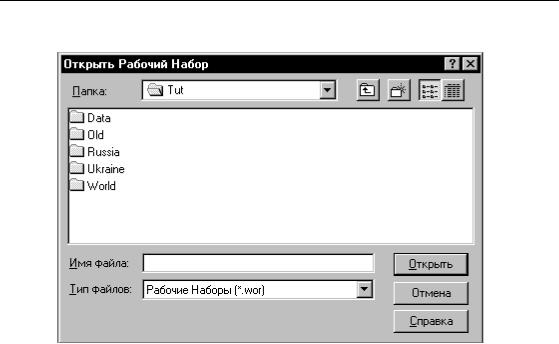
Открыть Рабочий Набор (Меню Файл)
Диалог “Открыть Рабочий Набор”
Папка: |
|
Выберите папку. |
Имя файла |
|
Введите имя файла или выберите его из списка. Список соответствует |
|
|
тому расширению, которое задано в окошке "Типы файлов". Чтобы |
|
|
увидеть список файлов с определенным расширением, задайте (*), |
|
|
точку и три символа расширения. Например, если Вы хотите получить |
|
|
список файлов с расширением .WOR, введите "*.WOR". |
|
|
В MapInfo можно использовать длинные имена файлов. Длина имени |
|
|
файла ограничена 255 символами, при этом полное название файла, |
|
|
включая названия каталогов, не может превышать 260 символов. В |
|
|
имени файла могут содержаться пробелы и любое количество точек. |
|
|
Однако если в имени присутствует более одной точки, не забывайте |
|
|
указывать расширение файла, чтобы файл сохранялся правильно. |
|
|
Пример правильного длинного имени файла: |
|
|
\\карта\предотвратить.преступление.wor |
Тип файлов |
|
Выберите тип файла, который Вы хотите открыть. |
|
|
Список всех файлов в текущем каталоге, которые Вы сохранили с |
|
|
расширением ".WOR". Задав (*.*) Вы получите список всех файлов в |
|
|
данном каталоге. |
OK |
|
Открыть Рабочий Набор с установленными режимами. |
Отмена |
|
Отменить диалог. |
242 |
|
Справочник MapInfo |
|
|
|
|
Открыть Рабочий Набор (Меню Файл) |
|
|
|
|
|
|
|
Справка |
|
Показать соответствующий раздел Справочной системы. |
|
|
|
|||
|
Сеть |
|
Эта кнопка появляется при подключении к сети. Открывает диалог |
|
|
|
|
“Подключение сетевого диска”. Описание этого диалога содержится в |
|
|
|
|
документации по Windows. |
|
|
Смотри: |
|
|
|
|
|
|
|
|
Диалог ОТКРЫТЬ СРАЗУ |
|
|
|
|
Команда СОХРАНИТЬ РАБОЧИЙ НАБОР
Руководство пользователя: Главы 5, 24
Справочник MapBasic |
243 |
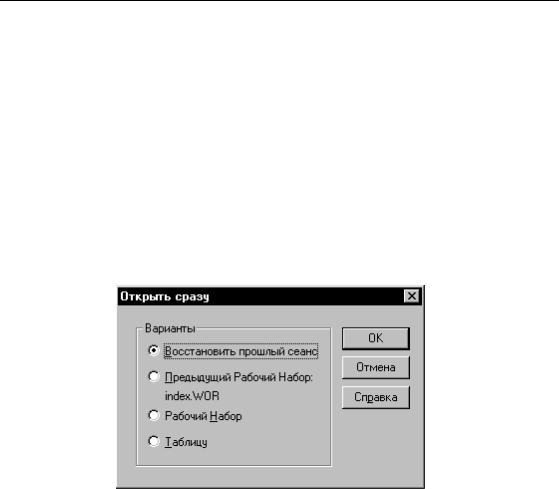
"Открыть сразу" (Диалог)
"Открыть сразу" (Диалог)
Используйте Открыть сразу для:
• быстрого открытия таблиц, нужных для следующего сеанса.
Меню
Чтобы активизировать или отменить запуск этого диалога при старте MapInfo, выполните НАСТРОЙКА > РЕЖИМЫ > “СТАРТОВЫЕ”, и установите либо сбросьте флажок в диалоге “Открыть сразу”.
Диалог “Открыть сразу”
>Запустите MapInfo. Появится диалог “Открыть сразу”.
Диалог “Открыть сразу”
Восстановить |
Открыть те же окна, таблицы и файлы, которые были открыты перед |
прошлый |
окончанием предыдущего сеанса. |
сеанс |
|
Предыдущий |
Открыть Рабочий Набор, который использовался последним. |
Рабочий Набор |
|
Рабочий Набор |
Открыть Рабочий Набор. Появится диалог “Открыть Рабочий Набор”. |
Таблицу |
При открытии таблицы, появится диалог “Открыть таблицу”. |
OK |
Открыть таблицу или Рабочий Набор, установленный в таблице. |
Отмена |
Начать сеанс без открытия таблиц. |
|
|
Смотри:
Команда ОТКРЫТЬ
Команда ОТКРЫТЬ РАБОЧИЙ НАБОР
244 |
Справочник MapInfo |
